1. Работа с двумя радиосетями
Решаемые задачи
Управленческие:1. Попеременное управление двумя группами.
2. Координация двух групп.
Связные:
1. Объединение двух разнотипных радиосетей (например, радиосеть Kirisun и радиосеть Hitera).
2. Голосовая связь с двумя отдельными друг от друга радиосетями.
Демонстрация работы
Решаемые задачи
Управленческие:1. Попеременное управление двумя группами.
2. Координация двух групп.
Связные:
1. Объединение двух разнотипных радиосетей (например, радиосеть Kirisun и радиосеть Hitera).
2. Голосовая связь с двумя отдельными друг от друга радиосетями.
Демонстрация работы
По нажатию кнопки PTT 1 передача голоса
в Радиосеть № 1
По нажатию кнопки PTT 2 передача голоса
в Радиосеть № 2
Передача голоса из Радиосети №1
Передача голоса из Радиосети №2
По нажатию кнопки PTT 1 передача голоса
в Радиосеть № 1
По нажатию кнопки PTT 2 передача голоса
в Радиосеть № 2
Передача голоса из Радиосети №1
Передача голоса из Радиосети №2
Сборка схемы
1. Задействованные радиостанции должны быть в рабочем состоянии и предварительно настроены для работы в своей радиосети.
2. Обеспечить защиту информации в радиостанциях.
3. Подключить гарнитуру к Метафоре. В качестве аудиоустройства можно использовать смартфон подключенный к Метафоре по Bluetooth.
4. Подключить радиостанции к Метафоре:
- Радиосеть № 1 в разъем R1
- Радиосеть № 2 в разъем R2
5. Подключить предварительно настроенный смартфон к Метафоре по Bluetooth.
Посмотреть инструкцию предварительной настройки смартфона.
Настройка Метафоры
1. Установить "Открытый режим" в приложении на смартфоне :
Сборка схемы
1. Задействованные радиостанции должны быть в рабочем состоянии и предварительно настроены для работы в своей радиосети.
2. Обеспечить защиту информации в радиостанциях.
3. Подключить гарнитуру к Метафоре. В качестве аудиоустройства можно использовать смартфон подключенный к Метафоре по Bluetooth.
4. Подключить радиостанции к Метафоре:
- Радиосеть № 1 в разъем R1
- Радиосеть № 2 в разъем R2
5. Подключить предварительно настроенный смартфон к Метафоре по Bluetooth.
Посмотреть инструкцию предварительной настройки смартфона.
Настройка Метафоры
1. Установить "Открытый режим" в приложении на смартфоне :
1.1 Нажать кнопку «Голос»
1.2 Нажать кнопку выбора режима
1.3 В открывшемся меню выбрать иконку «Открытый режим»
1.4 Открытый режим установлен
1.1 Нажать кнопку «Голос»
1.2 Нажать кнопку выбора режима
1.3 В открывшемся меню выбрать иконку «Открытый режим»
1.4 Открытый режим установлен
2. Выбрать схему коммутации "Без ретрансляции" в приложении на смартфоне :
2. Выбрать схему коммутации "Без ретрансляции" в приложении на смартфоне :
2.1 Нажать кнопку «Голос»
2.2 Нажать кнопку выбора схемы коммутации
2.3 В открывшемся меню выбрать схему коммутации «Без ретрансляции»
2.4 Схема коммутации «Без ретрансляции» установлена
2.1 Нажать кнопку «Голос»
2.2 Нажать кнопку выбора схемы коммутации
2.3 В открывшемся меню выбрать схему коммутации «Без ретрансляции»
2.4 Схема коммутации «Без ретрансляции» установлена
3. Создать радиосеть :
3. Создать радиосеть :
4. Создать группу для радиосети № 1 :
4. Создать группу для радиосети № 1 :

5. Аналогично создать группу для радиосети № 2.
Имена и номера групп должны различаться :
5. Аналогично создать группу для радиосети № 2.
Имена и номера групп должны различаться :
6. Настройка обозначения интерфейсов схемы коммутации.
Данная настройка требуется для удобства работы с изделием при использовании смартфона в качестве абонентского оборудования. Канальные выходы R1 и R2 обозначаются номерами и именами радиогрупп.
Посмотреть инструкция обозначения интерфейсов на схеме коммутации
6. Настройка обозначения интерфейсов схемы коммутации.
Данная настройка требуется для удобства работы с изделием при использовании смартфона в качестве абонентского оборудования. Канальные выходы R1 и R2 обозначаются номерами и именами радиогрупп.
Посмотреть инструкция обозначения интерфейсов на схеме коммутации
Нажать кнопку “R1” в приложении на смартфоне (поговорить в него) или кнопку PTT1 на Метафоре (поговорить в гарнитуру). Участники радиосети №1 должны услышать. Так же из динамика смартфона и гарнитуры слышна речь участников из радиосети № 1.
Нажать кнопку “R1” в приложении на смартфоне (поговорить в него) или кнопку PTT1 на Метафоре (поговорить в гарнитуру). Участники радиосети №1 должны услышать. Так же из динамика смартфона и гарнитуры слышна речь участников из радиосети № 1.
Нажать кнопку “R2” в приложении на смартфоне (поговорить в него) или кнопку PTT2 на Метафоре (поговорить в гарнитуру). Участники радиосети №2 должны услышать. Так же из динамика смартфона и гарнитуры слышна речь участников из радиосети № 2.
Нажать кнопку “R2” в приложении на смартфоне (поговорить в него) или кнопку PTT2 на Метафоре (поговорить в гарнитуру). Участники радиосети №2 должны услышать. Так же из динамика смартфона и гарнитуры слышна речь участников из радиосети № 2.